Cómo Eliminar Duplicados En Itunes
iTunes es una gran aplicación para los amantes de la música porque funciona en casi todos los dispositivos, facilita la creación de listas de reproducción y sincronizar su música automáticamente. Originalmente una aplicación de Apple, iTunes llegó rápidamente a Windows y se convirtió en el reproductor de música preferido de muchos. Sin embargo, hay un problema que iTunes parece no poder solucionar: archivos de audio duplicados. A veces iTunes duplica pistas individuales, aunque también puede llegar a obtener álbumes duplicados.
Los duplicados de iTunes pueden ser realmente molestos porque ocupan mucho espacio y arruinan sus listas de reproducción. Por eso es mejor eliminarlos lo antes posible. Este artículo le mostrará cómo eliminar duplicados en iTunes de manera fácil.
Asegúrese de que iTunes no esté importando duplicados
Lo primero que debe hacer es asegurarse de que iTunes no importe pistas de música duplicadas o contenido de CD. Si tiene una versión desactualizada de iTunes, debe actualizarla de inmediato porque la última versión ya no importa duplicados (las versiones anteriores importaban cualquier tipo de contenido, incluso si ya existía un duplicado de una canción en su biblioteca). Sin embargo, sigue siendo una buena idea verificar que iTunes esté administrando su música correctamente. Aquí le diremos cómo:
- Haga clic en iTunes y vaya a Preferencias, luego haga clic en Avanzado
- Busque la carpeta Mantenga la Carpeta de Medios de iTunes Organizada y asegúrese de que la casilla está seleccionada
- Luego, asegúrese de que Copiar archivos a la carpeta multimedia de iTunes al agregar a la Biblioteca también esté marcado
- Ahora haga clic en Restablecer todas las advertencias de diálogo y haga clic en OK
Ahora su iTunes debería estar a punto para futuras importaciones. Sin embargo, eso no significa que sus duplicados actuales se hayan ido. Entonces, ¡vamos a limpiarlos!
Método 1: Eliminación Manual
Si no tiene un buscador de duplicados de iTunes a mano, puede hacer una limpieza básica manualmente. iTunes tiene una herramienta incorporada muy básica que puede identificar duplicados exactos que tienen exactamente los mismos parámetros. Usar la herramienta es un buen comienzo para limpiar su música.
iTunes 12 hace que sea un poco más difícil encontrar la opción de buscar duplicados y eliminarlos:
- Haga clic en Archivo> Biblioteca y seleccione Mostrar Elementos Duplicados.
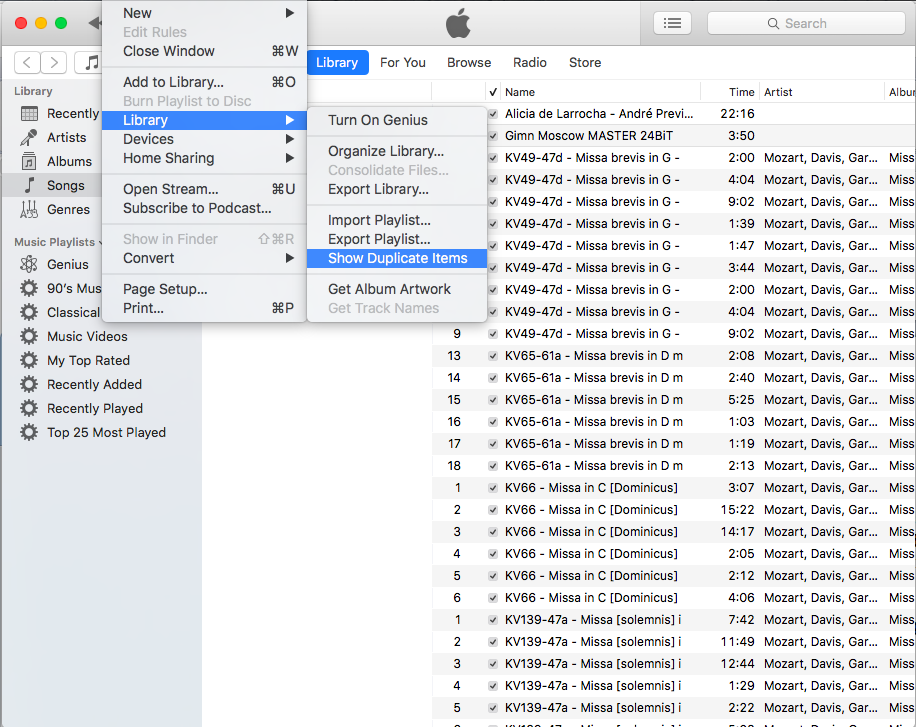
- iTunes mostrará los duplicados, pero será muy difícil ver qué es qué debido a cómo los muestra.
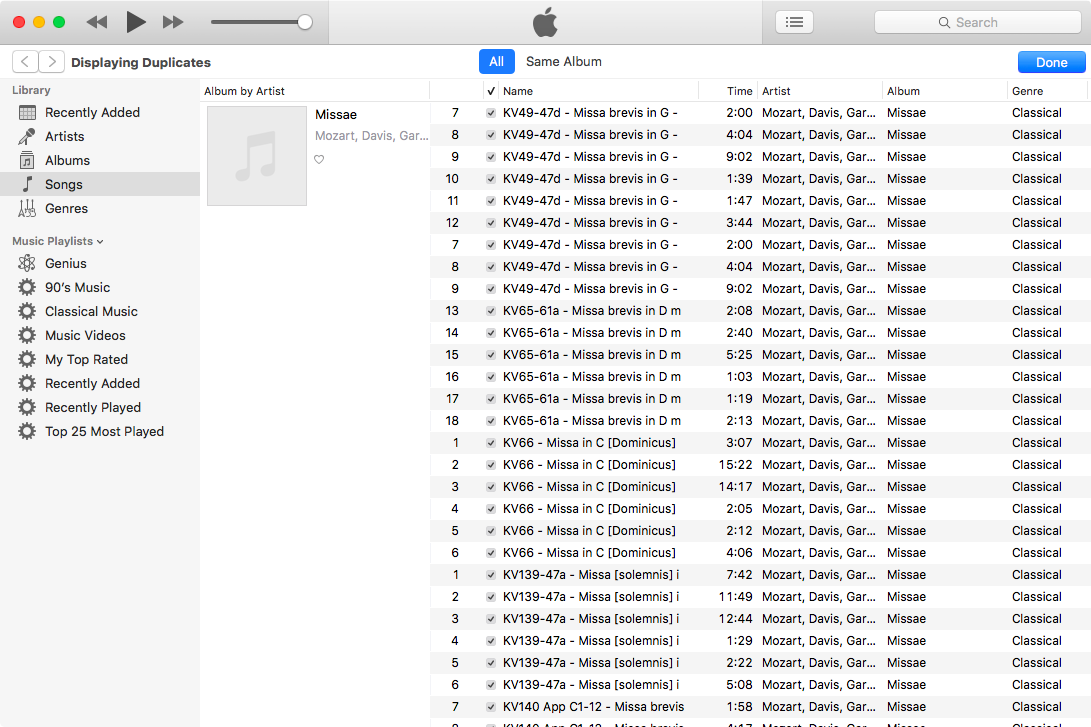
- Seleccionar el mismo álbum en vez de “Todo” le ayudará un poco. Pero entonces, usted necesitará volver a “Todo” una vez que haya limpiado un álbum específico. Otra cosa que le puede ayudar, es clasificar las canciones por marca de tiempo.
Alternativamente, clasifique archivos por nombre para hacer que los duplicados aparezcan uno al lado del otro (esto no funciona para los álbumes donde las canciones tienen el mismo nombre, como mi CD de Mozart. Así que si usted no ha organizado su música todavía, verifique este artículo para recibir consejos y trucos).
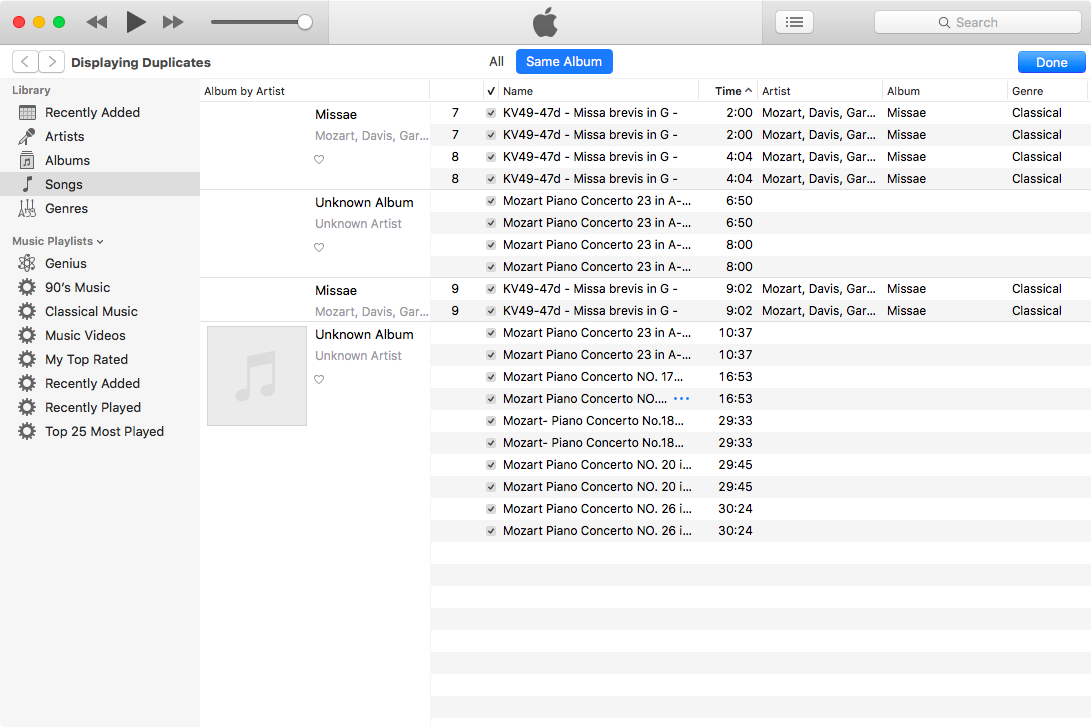
Ahora revise las pistas y elimine los duplicados que no desea conservar. Para hacer eso, haga clic en el archivo no deseado y presione la tecla Eliminar. iTunes le advertirá que al eliminar la canción, se eliminará de todos los dispositivos sincronizados. Haga clic en Eliminar canción para borrar la pista.
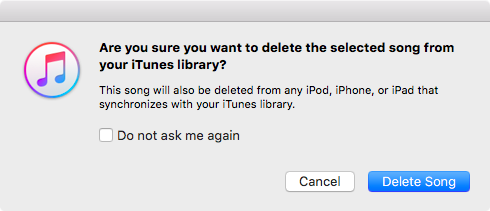
Cuando use iTunes para administrar duplicados, recuerde que iTunes compara los archivos basándose en los parámetros Canción y Artista. Esto significa que mostrará canciones de diferentes álbumes como duplicados, incluso si no son copias exactas. Por ejemplo, marcará las versiones en vivo y de estudio de una canción como copias porque el nombre de la canción y las etiquetas de artista son las mismas. Esto no es lo ideal porque puede llevar a eliminar elementos que no son archivos duplicados.
Método 2: Usar secuencias de comandos (versiones anteriores de iTunes)
Otra forma de detectar duplicados en iTunes es usar secuencias de comandos escritas para detectar y eliminar pistas duplicadas de iTunes. Hay secuencias de comandos que pueden hacer el trabajo tanto para Mac como para Windows, pero sólo tiene sentido usarlas en una versión anterior de iTunes y sólo después de haber intentado la eliminación manual.
La secuencia de comando más popular para administrar pistas duplicadas es DeDuper. Según el desarrollador, es bastante lento en bibliotecas grandes y hardware no potente de Apple y necesita ajustes en versiones de Windows que no están en inglés. Sin embargo, todavía funciona y puede intentarlo, simplemente no olvide hacer una copia de seguridad de toda su biblioteca de iTunes antes de ejecutarla.
Eliminar duplicados en iTunes automáticamente
La forma más fácil de eliminar duplicados en iTunes y sincronizar los resultados en todos sus dispositivos es utilizar una aplicación que pueda hacer todo el trabajo por usted. Con un eliminador de duplicados automático de iTunes, podrá limpiar y organizar rápidamente incluso una gran biblioteca de música en minutos en lugar de horas.
Es posible que se pregunte por qué molestarse en instalar una aplicación en lugar de utilizar el elemento de menú iTunes "Mostrar elementos duplicados". Aquí están algunas razones:
- Fiabilidad: la opción incorporada de iTunes compara las canciones solo por nombres de archivo, lo que puede proporcionar resultados inexactos. Una aplicación como Easy Duplicate Finder puede comparar archivos de música utilizando varios criterios y garantizar que no se seleccionan o eliminan duplicados falsos.
- Métodos de comparación de música personalizados: busque un buscador duplicado que use la tecnología de huellas digitales de audio BASS para unir las canciones por su contenido y detectar similitudes. Este es el método de comparación de música más preciso disponible en la actualidad.
- Facilidad de uso: con una aplicación de terceros podrá seleccionar duplicados en bloque y eliminarlos con un solo clic.
- Protección contra accidentes: busque un programa que le permita previsualizar su música de iTunes antes de eliminar los duplicados y que tenga una función de deshacer que le permita recuperar la música eliminada accidentalmente.
El eliminador de duplicados de iTunes de Easy Duplicate Finder incluye todas las funciones mencionadas anteriormente, lo que lo convierte en una solución altamente fiable, fácil de usar y rápida para manejar duplicados de iTunes.
Consejos técnicos
- How to Display Hidden Files and Folders in Windows 11
- Why it's Important to Delete Duplicate Files on Windows PC or Mac
- Why It's Important to Delete Empty Folders in Windows
- How to Remove Duplicate Files from OneDrive?
- How to Manage Duplicate Files on Google Drive?
- Dropbox: Find Duplicates in Your Cloud Storage with Ease
- How to Compare Two Drives for Duplicate Files
- How to Use a Buscador de videos duplicados to Manage Your Movie Library
- The Ultimate Guide for Choosing the Best Duplicate File Remover
- How to Find and Remove Duplicate Files on Windows and Mac
- Top 5 Tips to Help You Organize Your Files and Folders
- How to Free Up Space on Mac: the Ultimate Guide
- 10 Tips and Tricks for Working with Files on Your Windows 10 PC
- How to Effectively Manage Storage Space on Your Work Equipo
- 5 Ways Duplicate Files Are Ruining Your Productivity
- 5 Great Ways to Clean Up Your Google Drive
- How to View Disk Space Usage on Windows and Manage It Effectively
- 5 Errores Que Están Ralentizando Su Computadora
- El Desafío de Limpieza de la Computadora: Despeje su PC en menos de 10 minutos.
- Cómo encontrar fotos duplicadas en su computadora portátil.
- Consejos y trucos para aumentar el espacio de Google Drive sin actualizar su plan
- ¿Por qué Dropbox duplica archivos y cómo evitar que eso suceda?
- Cómo eliminar contactos duplicados en Outlook
- Manage Duplicate Files to Recover Disk Space
- Cómo encontrar y eliminar archivos duplicados con Easy Duplicate Finder™